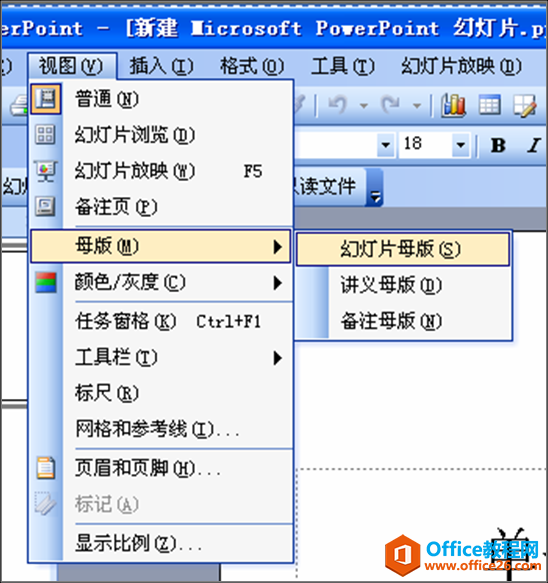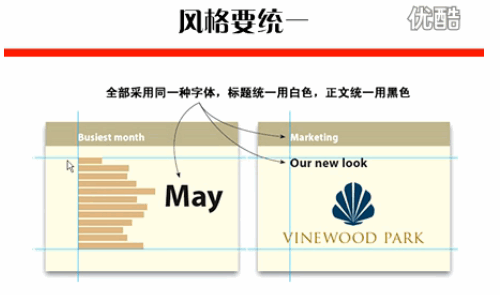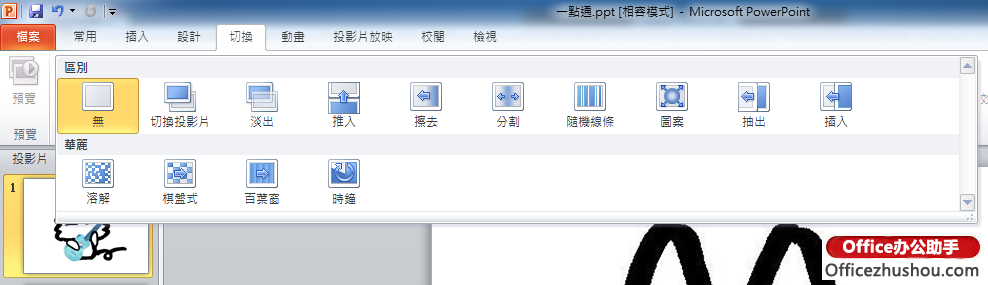很多人在PPT中做路径动画时,常常会遇到这样一个问题,就是物体不能随着运动路径的曲率自动发生旋转。但是这在Flash等专业动画软件中却很容易实现。那么,在PPT中如何实现呢?
此处以笔者工作中遇到的演示一架飞机做“俯冲—拉起”运动为例,探究该演示功能的实现过程。
宁折不转 一路走到黑
把飞机图片插入到PPT中,并加入运动曲线,如果此时直接播放动画,动画过程的截屏如图1所示。此时飞机的机头方向始终指向正前方,并没有跟随路径的曲率而发生任何改变,大有“宁折不转”、“一条道走到黑”的气势。这显然不符合飞机的运动规律。飞机机头的指向应该始终和曲线的切线方向一致才对。

略施小计 乖乖跟着转
下面我们做一点小修改,略施小计便可使动画满足我们的要求。首先,在起点位置,旋转飞机使机头的方向大概与路径起点切线的方向保持一致。
PPT一次演讲vs无限使用
做PPT呢,最重要的是要分次主次,你要明白,PPT幻灯片永远只是个辅助工具,关键还是要看演讲者具体的演讲内容。不过呢,我们一次次打开制作好的PPT,然后一次次的演讲,是不是挺累?而
如果我们的路径动画设置的是中速(2秒)的话,假设飞机匀速飞行,那么飞到曲线最低点的大概用时为1秒。
下面是具体的操作步骤(图2):
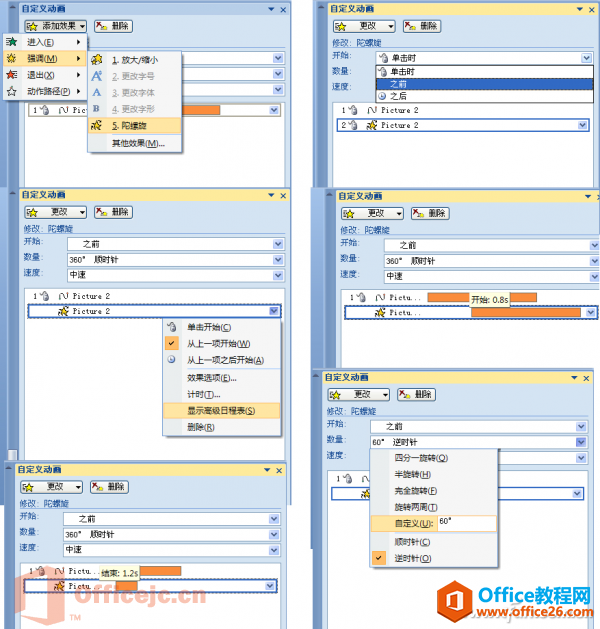
选择飞机,在动画面板中加入“强调→陀螺旋”;设置陀螺旋开始方式为“之前”,在动画面板中右键选择“显示高级日程表”选项;拖动陀螺旋的动画起始时间至0.8秒的位置;拖动陀螺旋的动画结束时间至1.2秒位置;改变陀螺旋的角度为逆时针60°。
如此设置之后,如果播放动画,动画过程的截屏如图3所示。这样,飞机的运动就符合我们要求了。
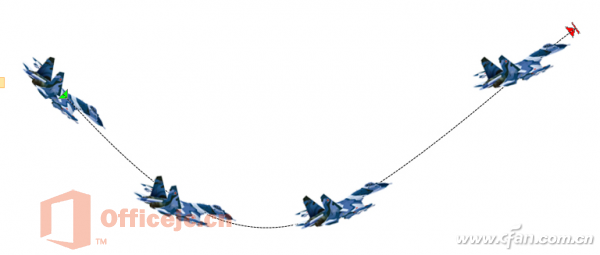
通过以上的制作,我们可以得出结论:
上述方法只是在“关键点”通过陀螺旋进行了角度旋转,并没有使飞机时刻沿曲线切线方向飞行,但是这对于PPT动画已经足够了,在视觉上已经能基本满足我们的需求。对于更复杂的曲线远动,可以照此方法如法炮制,只是多增加几个“关键点”的问题。
关键时刻能救命的PPT设置方式 得记住哦
必须缩短的文件保存时间可能大家都还不知道,PPT中默认的保存时间是10分钟。10分钟啊,我们都可以编辑好多少内容了,突然,电脑卡死了、电脑没电了、文件没有保存就关电脑了这时,你